Domyślnie Steam przechowuje wszystkie gry i dane we wspólnym katalogu, w którym dostępna jest instalacja Steam. Zazwyczaj można znaleźć dane w plikach programu / steam / steamapps / common.
Użytkownik może jednak ręcznie zmienić lokalizację biblioteki gier Steam. Może to czasem powodować problemy z aplikacją Steam, powodując, że folder biblioteki nie jest zapisywalny. Napraw to dzięki naszym rozwiązaniom.
Napraw błąd zapisu w folderze biblioteki Steam
- Sprawdź, czy folder SteamApp ma uprawnienia tylko do odczytu
- Napraw folder biblioteki za pomocą Steam
- Wyczyść pamięć podręczną pobierania
- Zmień folder biblioteki Steam
- Zainstaluj ponownie grę
1. Sprawdź, czy folder SteamApp ma uprawnienia tylko do odczytu
Błąd może wystąpić, jeśli folder Steamapps nie ma niezbędnych uprawnień do zapisu w folderze i jeśli zezwolenie na folder jest ustawione tylko na zapis. Oto jak to naprawić.
- Otwórz Eksploratora plików i przejdź do następującej lokalizacji:
C: Program Files (x86) Steamsteamapps - Kliknij prawym przyciskiem myszy Steamapp fstarszy i wybierz Nieruchomości.

- w Generał zakładka, pod Atrybuty w sekcji odznacz Pole tylko do odczytu.
- Kliknij Zastosować i kliknij dobrze aby zapisać zmiany.
Uruchom Steam i sprawdź, czy błąd został rozwiązany. Jeśli nie, spróbuj usunąć pobraną grę i uruchom ponownie. Oto jak to zrobić.
- Otwórz Eksplorator plików i przejdź do C: Program Files (x86) Steam.
- otwarty SteamApps.
- Następnie kliknij Ściąganie.

- Steam przechowuje każdą grę z numerem w folderze pobierania. Jeśli masz problem z pobraniem gry, sprawdź datę modyfikacji folderu i usuń najnowszy folder.
- Jeśli nie masz pewności, który folder należy do której gry, przejdź do informacji o Steamapp i wyszukaj grę. Zanotuj identyfikator aplikacji gry.
- Wróć do SteamApps / Pobieranie teczka. Kliknij identyfikator gry prawym przyciskiem myszy i usuń folder.
Jeśli pojawi się błąd informujący, że konto użytkownika nie może usunąć folderu, może być konieczne posiadanie starszej wersji przez zmianę uprawnień. Oto jak to zrobić.
- Kliknij prawym przyciskiem myszy folder gry, który chcesz usunąć, i wybierz Nieruchomości.
- Kliknij na Bezpieczeństwo kartę, a następnie kliknij zaawansowane przycisk.

- Kliknij na Zmiana link w Zaawansowane ustawienia zabezpieczeń okno.

- Wpisz nazwę konta użytkownika i kliknij Czek nazwy.

- Kliknij DOBRZE. Kliknij Zastosować a następnie kliknij dobrze aby zapisać zmiany.
- Zamknij okno właściwości i uruchom aplikację Steam.
Spróbuj pobrać grę i sprawdź, czy są jakieś ulepszenia.
2. Napraw folder biblioteki za pomocą Steam
Twoja aplikacja Steam ma wbudowaną opcję naprawy folderu biblioteki, której można użyć do naprawy folderu gry, który powoduje błąd. Oto jak to zrobić.
- Uruchom aplikację Steam z pulpitu.
- Kliknij Parowy (górne menu) i wybierz Ustawienia

- Pod Ustawienia, Kliknij na Pliki do pobrania patka.

- W prawym okienku kliknij Folder biblioteki Steam.

- Wyświetli cały folder biblioteki Steam. Kliknij prawym przyciskiem myszy folder, który powoduje błąd i wybierz Napraw folder biblioteki.
- Steam uruchomi narzędzie do rozwiązywania problemów i naprawi każdy problem z folderem.
3. Wyczyść pamięć podręczną pobierania
Pamięć podręczna pobierania w parze pomaga w szybszym połączeniu. Zła pamięć podręczna może jednak powodować problemy z uruchamianiem i pobieraniem gry. Spróbuj wyczyścić pamięć podręczną pobierania i sprawdź, czy to rozwiąże błąd.
- Uruchom aplikację Steam z pulpitu.
- Kliknij Parowy i wybierz Ustawienia
- Kliknij na Pobieranie patka.

- W prawym okienku kliknij „Wyczyść pamięć podręczną pobierania” przycisk u dołu strony.
4. Zmień folder biblioteki Steam
Jeśli nie zmieniłeś jeszcze domyślnego folderu biblioteki Steam, może to być odpowiedni moment. Niektórzy użytkownicy zgłosili, że zmiana folderu biblioteki Steam z domyślnego na niestandardowy rozwiązała problem. Oto jak to zrobić.
- Uruchom Parowy app.
- Kliknij Parowy i wybierz Ustawienia

- Iść do Pobieranie kartę i kliknij Folder biblioteki Steam pod Biblioteki treści.
- Kliknij Dodaj folder biblioteki.

- Tutaj możesz wybrać istniejący folder lub utworzyć nowy folder.
- Wybierz folder i zamknij okno ustawień. Upewnij się, że w wybranym folderze jest wystarczająco dużo wolnego miejsca do zainstalowania gier.
- Teraz spróbuj ponownie pobrać grę i sprawdź, czy nie ma poprawy.
5. Zainstaluj ponownie grę
Jeśli błąd występuje podczas próby uruchomienia gry lub podczas aktualizacji, możesz spróbować odinstalować i ponownie zainstalować grę, aby rozwiązać problem. Odinstalowanie gry nie spowoduje usunięcia danych gry, ponieważ są one zsynchronizowane z kontem Steam, ale będziesz musiał pobrać pliki gry od zera.
Odinstalowanie gry Steam jest łatwe.
- Uruchom aplikację Steam w systemie Windows.

- Kliknij problematyczną grę prawym przyciskiem myszy i wybierz Odinstaluj

- Gdy zostaniesz poproszony o potwierdzenie, kliknij Usunąć całkowicie odinstalować grę.
- Uruchom ponownie Steam i wyszukaj grę w sklepie Steam.
- Pobierz i zainstaluj grę, aby sprawdzić, czy odinstalowanie gry naprawiło błąd







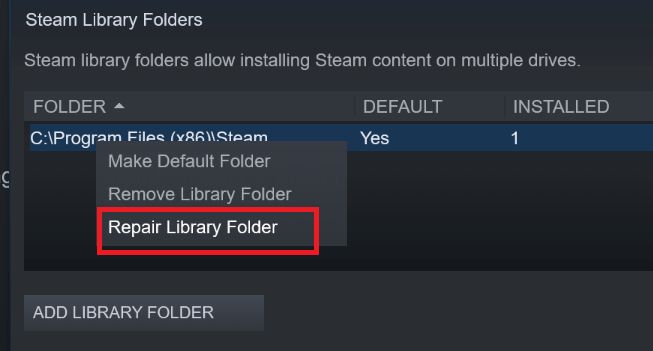






![Komputer uruchomił się ponownie po sprawdzeniu błędów systemu Windows 10 [FIX]](https://pogotowie-komputerowe.org.pl/wp-content/cache/thumb/d1/5742cd5051103d1_150x95.jpg)

